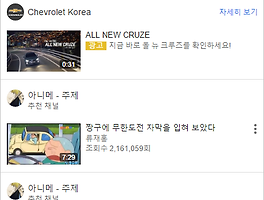오늘은 마우스 민감도 설정하는 법에 대해서 알아보겠습니다.
현재 국내에서 가장 있는 게임은 오버워치와 롤인데요.
오버워치와 롤같은 게임뿐만 아니라 서든어택이나 카스, 던파같이 빠른 움직임으로 승부를 보는 게임같은 경우에는 마우스의 속도와 민감도에 따라 승패가 결정나기도 합니다.
일반적으로 윈도우를 처음 설치하면 마우스 포인터 속도, 즉 마우스 민감도는 평균치를 중심으로 살짝 느린쪽으로 설정되어 있는데요.
게임머같은 경우에는 마우스 민감도를 최대한으로 하여 게임을 즐기기도 합니다.
이번 시간에는 마우스 민감도 설정하는 법에 대해서 알려드릴게요.
이번 포스팅에서는 윈도우10을 기준으로 설명해볼 텐데요.
오늘 알려드릴 방법은 비단 윈도우10뿐만 아니라 윈도우7이나 8에서도 이용가능한 방법입니다.
바탕화면 시작버튼 옆에 있는 검색창에서 '마우스'라고 입력해보세요.
그럼 마우스 설정이 가장 먼저 검색이 될텐데요. 그것을 선택합니다.
마우스 설정창이 나타납니다.
여기에서는 마우스 및 터치패드의 간단한 설정만 가능한데요.
마우스 민감도나 기타 설정을 조정하기 위해서는 좀 더 확장된 설정이 필요합니다.
하단에 있는 관련설정 - '추가 마우스 옵션' 메뉴를 선택합니다.
마우스 속성 제어창에 진입한 모습입니다.
마우스의 모든 속성과 조정은 바로 이곳에서 설정가능한데요.
오른쪽 버튼과 왼쪽 버튼의 기능을 바꾼다거나 더블클릭 속도를 조절하는 등의 모든 옵션을 여기에서 할 수 있습니다.
우리는 마우스 포인터 속도, 마우스의 민감도를 설정할려고 하는데요.
상단에 있는 탭 중에서 '포인터 옵션' 탭을 선택합니다.
포인터 옵션 탭에 가장 첫번째 메뉴인 동작부분을 살펴보세요.
포인터 속도 선택을 느리게 또는 빠르게 조절이 가능하죠?
바로 이것이 마우스 민감도를 조정할 수 있는 메뉴입니다.
게임에서 좀 더 빠른 마우스 움직임을 원하다면 바로 이렇게 설정하면 되는것이죠.
그뿐만 아니라 포인터 그림자 설정과 마우스 휠과 관계된 설정도 할 수 있으니 유용하게 이용해보시기 바랍니다.
이상으로 마우스 민감도 설정하는 법에 대해서 알아보았습니다.